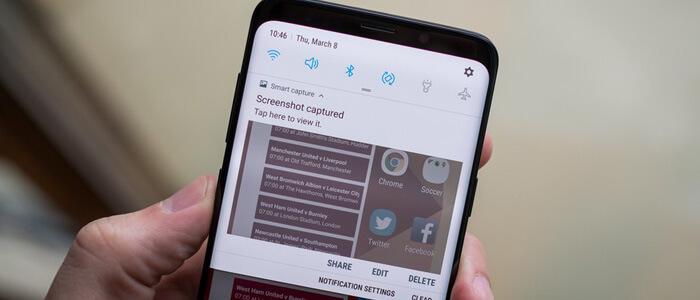Vediamo il procedimento completo da seguire per effettuare uno screenshot sui nuovi top di gamma Galaxy S9 e S9 Plus di casa Samsung
Al centro dell'attenzione da diversi giorni a questa parte troviamo indubbiamente i due nuovi top di gamma S9 e S9 Plus. La guida odierna, per questo, abbiamo deciso di dedicarla ai nuovi dispositivi del colosso coreano vedendo passo per passo come effettuare uno screenshot. Prima di procedere non dimenticate di leggere la nostra recensione di Galaxy S9 Plus.
Ogni giorno un po' tutti noi utilizziamo il telefono per fare molteplici operazioni. Tra queste spicca lo screenshot. Acquisire la schermata del proprio smartphone per fortuna in qualsiasi dispositivo presente in commercio è un gioco da ragazzi. Ecco dunque che abbiamo pensato per i nuovi S9 e S9 Plus di scrivere un tutorial in merito, con l'obiettivo di aiutarvi per farvi imparare una volta per tutte a catturare il display del vostro dispositivo.
Nonostante si possa fare lo screenshot in diverse maniere, anche con l'uso di applicazioni apposite che potete tranquillamente trovare nel Play Store, qui sotto vedremo solo ed esclusivamente il metodo più semplice e veloce, cosi tutti potranno eseguire uno screenshot senza riscontrare la minima difficoltà.
Fare uno screenshot può tornare utile per tantissime cose, non solo per riprendere la schermata principale del dispositivo ma anche per riprendere un'app apposita o un record ottenuto con il vostro videogioco preferito. Ma ora basta parlare e vediamo immediatamente come fare uno screenshot su Galaxy S9 e S9 Plus.
Videoguida a come fare uno screenshot e catturare lo schermo su Galaxy S9 e Galaxy S9 Plus
Fare screenshot su Samsung Galaxy S9 e S9+: vediamo come fare
- Prima di tutto recatevi sulla schermata in cui desiderate realmente effettuare lo screenshot con il vostro S9 o S9 Plus;
- Ora in contemporanea premete volume giù + tasto di alimentazione per qualche secondo;
- Appena sentite un suono e vedete una breve animazione rilasciate i tasti;
- A questo punto virate la vostra attenzione in Galleria per trovare la schermata che avete appena acquisito.
Come avete visto catturare il display del vostro smartphone Samsung è molto facile, alla portata di tutti. Per qualsiasi problema siamo qui per darvi una mano.